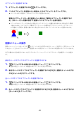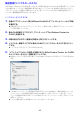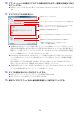User manual - YA-W72M_YS-10_YN-W72D-H_YN-W72D-C_UsersGuide_JA
Table Of Contents
- 目 次
- はじめに
- 第1章: 使用前の準備
- 第2章: Interactive Whiteboard for CASIOを使う
- 第3章: Dot Pattern Printer for CASIOを使う
- 第4章: トラブルシューティング
- 第5章: 補足情報

66
製品登録(シリアルキーの入力)
Dot Pattern Printer for CASIOを使ってはじめて印刷を実行するとき(または2回目以降でシリアル未
入力の場合)は、シリアルキー確認画面が表示されます。シリアルキーは、本製品に添付されている「ソ
フトウェアライセンス証書」に記載されています。1度シリアルキーを入力すれば製品登録が完了し、シ
リアルキー確認画面は表示されなくなります。
シリアルキーを入力するには
1.
任意のアプリケーション(例えばPowerPointなど)の「ファイル」メニューから「印刷」
を選択する。
z 印刷の実行のしかたはアプリケーションによって異なります。ご使用のアプリケーションのヘ
ルプ等を参照してください。
2.
表示される印刷ダイアログ上で、プリンターとして「Dot Pattern Printer for
CASIO」を選択する。
3.
印刷を実行するボタン(通常は[印刷]か[OK])をクリックする。
4.
シリアルキー確認ダイアログが表示されるので、[シリアルキーを入力する]をクリッ
クする。
z シリアルキーの入力ダイアログが表示されます。
5.
「ソフトウェアライセンス証書」に記載されているDot Pattern Printer for CASIO
のシリアルキーを入力し、[登録]をクリックする。
z 処理中メッセージが表示された後で、「Dot Pattern Printer for CASIO」ダイアログが表示され
ます。
z このままドットパターン付き資料の印刷やPPGファイルの作成を行う場合の操作については、
「ドットパターン付き資料の印刷(PowerPoint操作モード用)」 (67ページ)または「ドットパ
ターン付き資料の印刷とPPGファイルの作成(プレゼンテーションモード用)」 (69ページ)を
参照してください。
z いったん操作を終了する場合は、[キャンセル]をクリックします。